Mac datora ekrānuzņēmuma uzņemšana
Izpētiet izvēlni Screenshot, lai atrastu visas vadīklas, kas nepieciešamas, lai uzņemtu ekrānuzņēmumus un ekrāna ierakstus. Ekrāna ierakstīšanas laikā varat ierakstīt arī savu balsi. Optimizētā darbplūsma ļauj uzņemt ekrānā fotoattēlus un videoklipus, un pēc tam tos ērti koplietot, rediģēt vai saglabāt.
Piekļūstiet ekrānuzņēmumu vadīklām. Nospiediet taustiņus Command-Shift-5. Jūs varat uzņemt visu ekrānu, atlasītu logu vai loga daļu. Varat arī ierakstīt visu ekrānu vai atlasītu ekrāna daļu.
Izmantojiet ikonas ekrāna apakšā, lai uzņemtu atlasi 

Pēc ekrānuzņēmuma vai videoklipa uzņemšanas ekrāna stūrī tiek parādīts sīktēls. Velciet sīktēlu uz dokumentu vai mapi, švīkojiet pa labi, lai ātri saglabātu, vai noklikšķiniet, lai rediģētu vai koplietotu.
Piezīme. Varat arī atvērt palīgprogrammu Screenshot, izmantojot Apps. Noklikšķiniet uz 
Darba atzīmēšana. Noklikšķiniet uz ekrānuzņēmuma sīktēla, tad noklikšķiniet uz ![]() , lai izmantotu Markup rīkus un veiktu atzīmes. Varat arī noklikšķināt uz
, lai izmantotu Markup rīkus un veiktu atzīmes. Varat arī noklikšķināt uz 
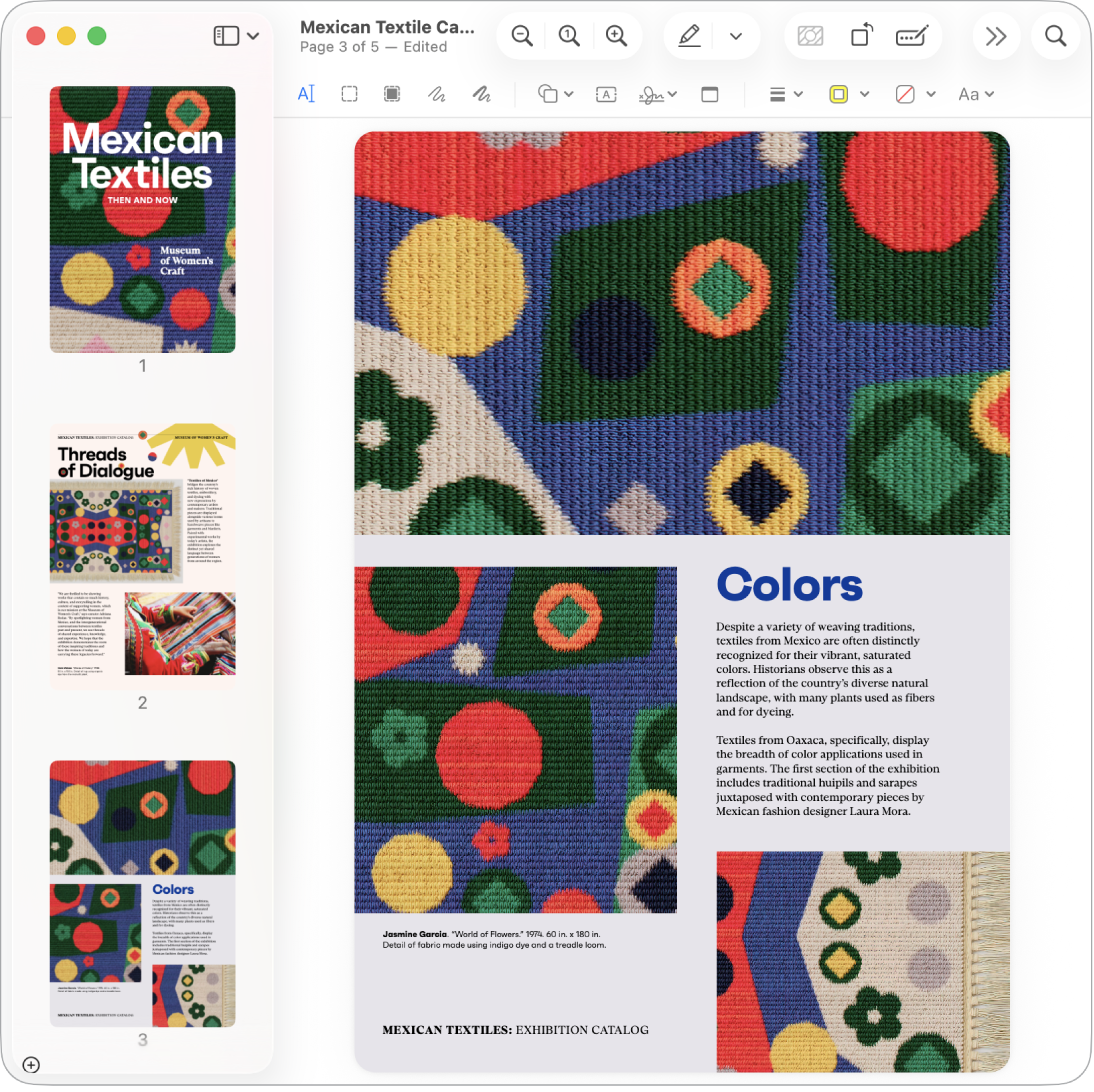
Uzziniet vairāk. Skatiet Ekrānuzņēmumu vai ekrāna ierakstu izveide Mac datorā.